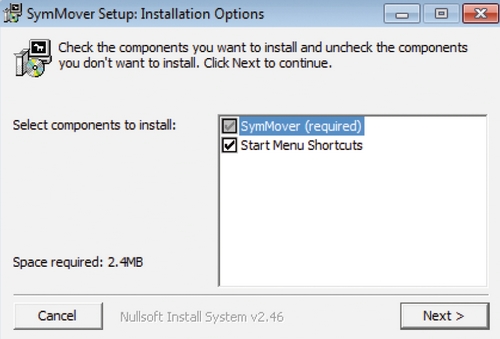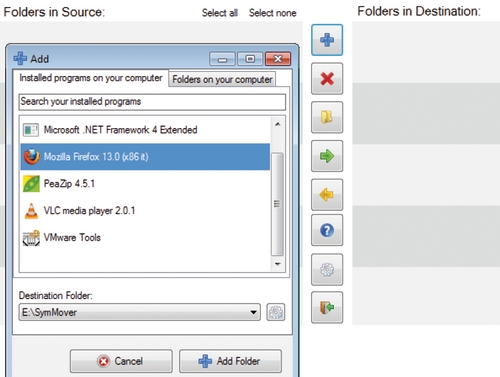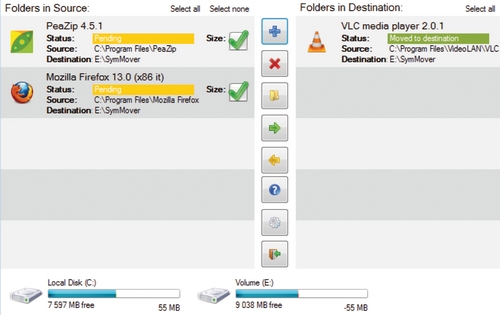Warning: include(testata.php) [function.include]: failed to open stream: No such file or directory in /mnt/host/www/wintricks/wintricks.it/www/recensioni/facciamo-spazio-windows/index.php on line 59
Warning: include() [function.include]: Failed opening 'testata.php' for inclusion (include_path='.:/usr/share/php:/usr/share/pear') in /mnt/host/www/wintricks/wintricks.it/www/recensioni/facciamo-spazio-windows/index.php on line 59
| INDICE SEZIONE | NEWS WEB | NEWS SOFTWARE | PUBBLICITA' |
|
Warning: include(bsx.php) [function.include]: failed to open stream: No such file or directory in /mnt/host/www/wintricks/wintricks.it/www/recensioni/facciamo-spazio-windows/index.php on line 86 Warning: include() [function.include]: Failed opening 'bsx.php' for inclusion (include_path='.:/usr/share/php:/usr/share/pear') in /mnt/host/www/wintricks/wintricks.it/www/recensioni/facciamo-spazio-windows/index.php on line 86 |
Facciamo spazio a Windows con SymMover |
Warning: include(bdx.php) [function.include]: failed to open stream: No such file or directory in /mnt/host/www/wintricks/wintricks.it/www/recensioni/facciamo-spazio-windows/index.php on line 104 Warning: include() [function.include]: Failed opening 'bdx.php' for inclusion (include_path='.:/usr/share/php:/usr/share/pear') in /mnt/host/www/wintricks/wintricks.it/www/recensioni/facciamo-spazio-windows/index.php on line 104 |
|
|
Facciamo spazio a Windows con SymMover
Nonostante negli odierni PC lo spazio per archiviare file sia enormemente aumentato negli ultimi anni, tra aggiornamenti del sistema operativo, software e giochi, prima o poi l’unità primaria (C:), quella adibita a contenere i file di Windows e dei i programmi, si satura fino al punto di non consentire più l’archiviazione di un solo bit! Oltre al problema di non avere più spazio disponibile per l’installazione degli aggiornamenti di Windows e dei programmi, questa situazione causa un rallentamento generale del sistema operativo, che non può più utilizzare il disco come supporto della memoria RAM per archiviare momentaneamente i dati scambiati con il processore. Anche espandendo lo spazio collegando al PC un disco rigido secondario, la situazione non migliora, poiché a differenza di documenti, immagini e video, le cartelle predefinite dove si trovano i file dei software installati nel sistema (quelle presenti nel percorso C:\Programmi), non possono essere spostate da un drive all’altro tanto facilmente. Quando installiamo un software, inoltre, insieme alla copia dei file nella cartella d’installazione, il wizard aggiunge numerose chiavi nel registro di sistema. Tali chiavi sono indispensabili per il corretto funzionamento del programma e poiché puntano alla cartella selezionata in fase di setup, se in seguito proviamo a spostarla altrove, i percorsi cui fanno riferimento risulteranno interrotti, rendendo impossibile eseguire il software. Tuttavia, le dipendenze dei programmi con le chiavi nel registro di sistema create al momento dell’installazione possono essere ingannate, operazione che consente di liberare prezioso spazio nella partizione di sistema traslocando le cartelle dei programmi su altri dischi o partizioni. Ciò è possibile grazie ai punti di giunzione NTFS (o link simbolici), una particolare e trascurata funzione del file system NTFS. In pratica, i punti di giunzione NTFS sono collegamenti che indirizzano il sistema operativo alla risorsa richiesta. Creando punti di giunzione NTFS nel percorso predefinito, potremo spostare altrove le cartelle dei programmi senza alterarne il corretto funzionamento. Anche se Windows 7 integra uno strumento in grado di creare link simbolici, esso non offre alcuna possibilità di gestirli. Il software SymMover, invece, prevede anche un’interfaccia che offre la panoramica completa su punti di giunzione, percorsi in cui si trovano le cartelle dei programmi traslocati e quantità di spazio occupata, informazione importante visto che lo usiamo proprio per liberare spazio nel disco principale di Windows.
Clicca qui per scaricare SymMover.
Una volta terminato il download eseguiamo il file Setup1423.exe e proseguiamo con Next fino al termine dell’installazione. Dal menu Start/Tutti i programmi/SymMover selezioniamo il collegamento SymMover e clicchiamo sul pulsante Accept.
Clicchiamo sul pulsante + e selezioniamo il software da spostare tra quelli elencati in Installed programs on your computers. Da Destination Folder indichiamo il percorso del disco/partizione in cui spostare la cartella del software e clicchiamo Add Folder.
Aggiungiamo gli altri software da spostare, verifichiamo nella barra di stato lo spazio liberato e clicchiamo sulla freccia verde per traslocarli. Per rimettere i software al loro posto, selezioniamoli da Folders in Destination e clicchiamo sulla freccia gialla.
Approfondimento:Trasloco manualeSe non abbiamo problemi a dialogare con il PC utilizzando il Prompt dei comandi, Windows 7 consente di creare link simbolici senza ricorrere a software esterni. Spostiamo innanzitutto la cartella o il file dal suo percorso originale a quello di destinazione, quindi avviamo il prompt dei comandi con privilegi di amministratore. Digitiamo il comando mklink /D “percorso originale” “percorso cartella destinazione” (ad esempio mklink /D “C:\Program Files\Microsoft Office” “E:\Microsoft Office”) e premiamo Invio. Il link simbolico creato nel percorso originale garantirà il funzionamento del software, anche se i file sono stati spostati altrove. Cronologia degli articoli pubblicati su WinTricks
|
|||
|
Warning: include(googlericerca.js) [function.include]: failed to open stream: No such file or directory in /mnt/host/www/wintricks/wintricks.it/www/recensioni/facciamo-spazio-windows/index.php on line 256 Warning: include() [function.include]: Failed opening 'googlericerca.js' for inclusion (include_path='.:/usr/share/php:/usr/share/pear') in /mnt/host/www/wintricks/wintricks.it/www/recensioni/facciamo-spazio-windows/index.php on line 256 |
|||
Warning: include(banner_basso.php) [function.include]: failed to open stream: No such file or directory in /mnt/host/www/wintricks/wintricks.it/www/recensioni/facciamo-spazio-windows/index.php on line 270
Warning: include() [function.include]: Failed opening 'banner_basso.php' for inclusion (include_path='.:/usr/share/php:/usr/share/pear') in /mnt/host/www/wintricks/wintricks.it/www/recensioni/facciamo-spazio-windows/index.php on line 270